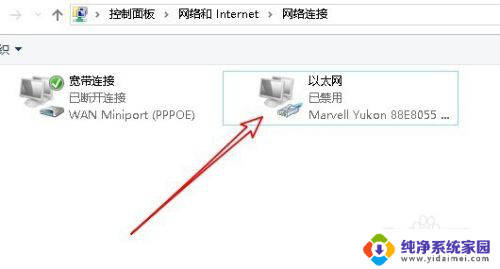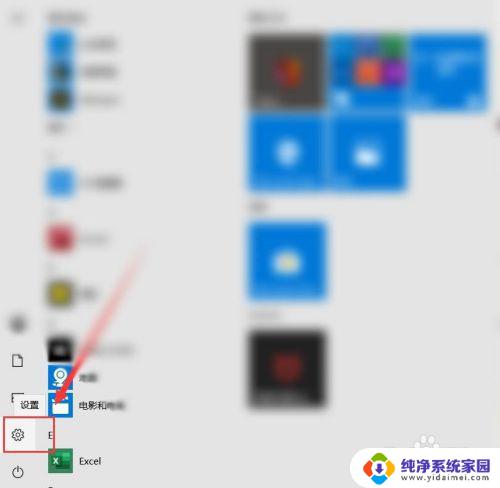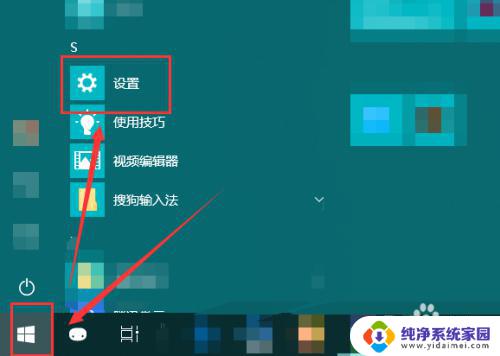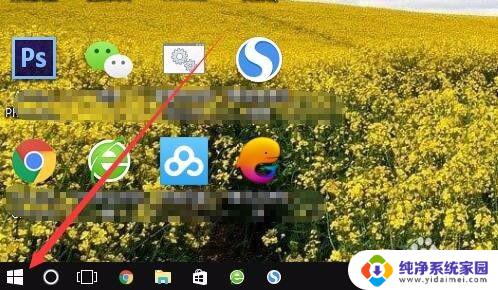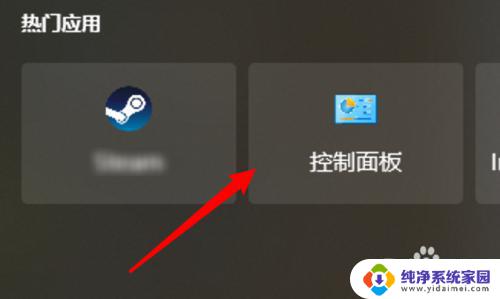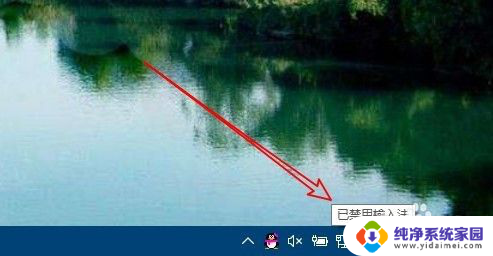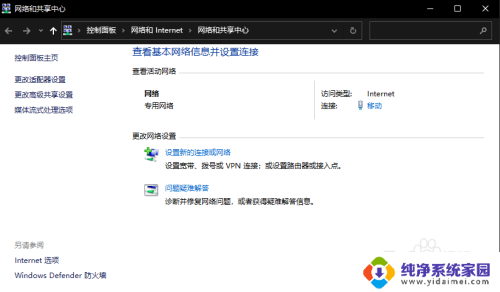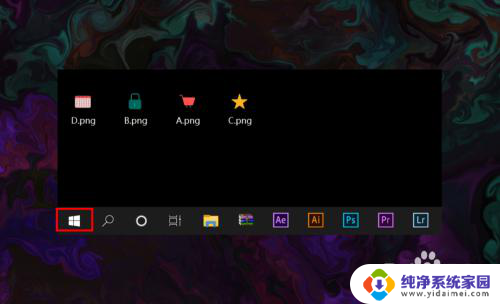电脑不小心禁用网络怎么恢复 Win10网络设置禁用了怎么恢复
更新时间:2024-04-22 15:01:30作者:jiang
当电脑不小心禁用网络时,可能会让人感到困惑和焦虑,特别是在使用Win10系统时,若网络设置不慎被禁用,会给我们带来一些不便。不过不用担心只要按照正确的步骤操作,我们就可以轻松恢复网络设置,让电脑重新连接网络,继续顺利使用。接下来让我们一起来了解一下Win10网络设置被禁用后应该如何恢复。
具体方法:
1.在Windows10桌面,右键点击桌面上的“此电脑”图标。然后在弹出的菜单中选择“属性”菜单项。

2.这时会打开Windows10的系统窗口,点击左侧边栏的“设备管理器”菜单项。
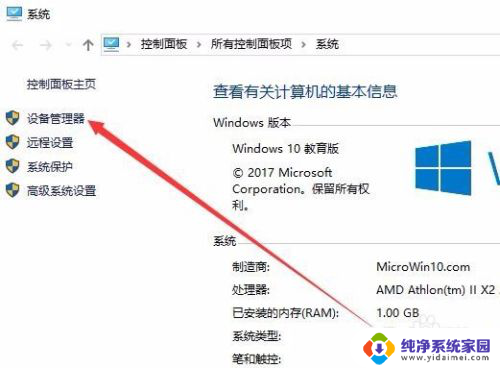
3.在打开的设备管理器窗口中,点击“网络适配器”菜单项。
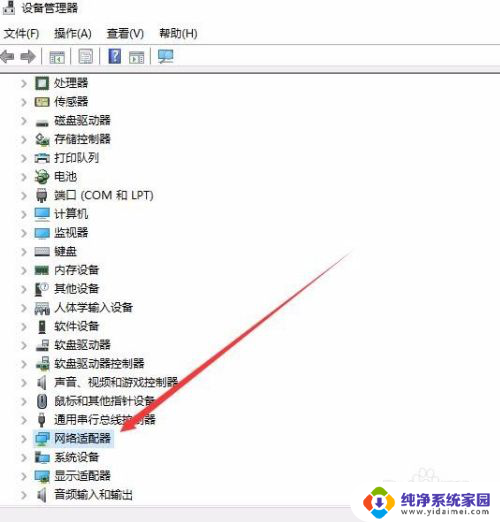
4.在展开的网络适配器页面中,右键点击网卡驱动。然后在弹出菜单中选择“启用设备”菜单项即可。这样就可以启用被禁用的网卡了。

以上是电脑意外禁用网络后的恢复步骤,请遇到相同问题的用户参考本文进行修复,希望这些步骤对大家有所帮助。